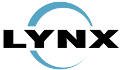6.3 Valutare la classe
Dalla home page il tutor, cliccando sull'icona valuta in corrispondenza del corso che gli interessa, può aprire il report della classe.
In alto viene vengono visualizzate alcune informazione sul corso, sull'istanza di corso e sulla data di inizio. Viene anche riportato la data dell'ultimo aggiornamento, se la data è troppo anteriore a quella attuale basta cliccare sul link aggiorna il report.
Gli studenti iscritti alla classe sono elencati in base all'ID, al nome dello studente, al numero di visite, alla data della visita più recente, ai punti ottenuti nei test e nei sondaggi, al numero di note inserite nel forum, al numero di note lette nel forum, al numero di messaggi inviati e ricevuti, al numero di chat realizzate, all'indice di attività o meglio di partecipazione, allo stato rispetto al corso (iscritto, preiscritto, completato, terminato, in visita), al livello e ai badges ottenuti. Di ogni studente il tutor può (cliccando sulle voci in corrispondenza delle colonne):
- aprire la scheda personale cliccando sul nome;
- aprire la cronologia completa cliccando sul numero di visite;
- aprire la cronologia del giorno cliccando sulla data sotto recente;
- aprire l'elenco dei test realizzati dallo studente cliccando sul risultato globale sotto la colonna Punti test;
- aprire l'elenco dei sondaggi a cui ha risposto lo studente cliccando sul risultato globale sotto la colonna Punti sondaggio;
- aprire l'elenco delle note inserite dallo studente nel corso;
- aprire il riepilogo delle condizioni di completamento se attivate cliccando sullo stato;
- aprire la lista dei badges ottenuti dallo studente;
- aumentare o diminuire il livello tramite i pulsanti + e - sotto Modifica livello.
ADa visualizza la classe 10 iscritti alla volta, si può aumentare questo numero tramite il menù a tendina visualizza, si possono filtrare gli utenti scrivendo il nome nel box testuale, si possono scorrere le pagine cliccando su precedente e successivo in basso.
Tramite il menù agisci il tutor può:
- aggiornare il report;
- aprire l'indice del corso;
- aprire l'indice del forum;
- aprire il report delle chat;
- esportare il report in formato XLS o PDF.
Quando si clicca esporta report XLS o PDF, ADA genera un file che riporta l’ID del corso e l’ID della istanza di corso, cioè la classe. Nel foglio vengono riportati tutti i dati presenti nella tabella.
Prima di vedere nel dettaglio gli strumenti che il tutor ha a sua disposizione per monitorare e valutare la classe, approfondiamo un momento l'indice di attività. Questo numero, calcolato automaticamente da ADA, permette al tutor di capire quanto la classe nel suo complesso è attiva e come ogni studente si colloca rispetto alla media complessiva. Nell'ultima riga dell'elenco della classe, viene calcolato e visualizzato in grassetto l'indice medio, formato dalla media di tutti gli indici calcolati singolarmente per ogni studente. Questo indice viene calcolato in base alle visite medie del corso, al punteggio medio ottenuto negli esercizi, al numero medio di interventi nel forum, al numero medio di messaggi inviati e al livello medio assegnato. Ad ognuno di questi parametri è assegnato un peso differente, per esempio l'inserimento di note nel forum è considerato più significativo della mera lettura dei nodi del corso. In questo modo il tutor può vedere l'indice medio della classe e quello di ogni studente e fare quindi dei confronti. Ad esempio se l'indice medio della classe è 50, uno studente che ha come indice 15 ha partecipato scarsamente al corso, mentre uno studente con indice 60 è molto attivo.